Chrome浏览器下载失败提示权限不足的解决方案及处理方法
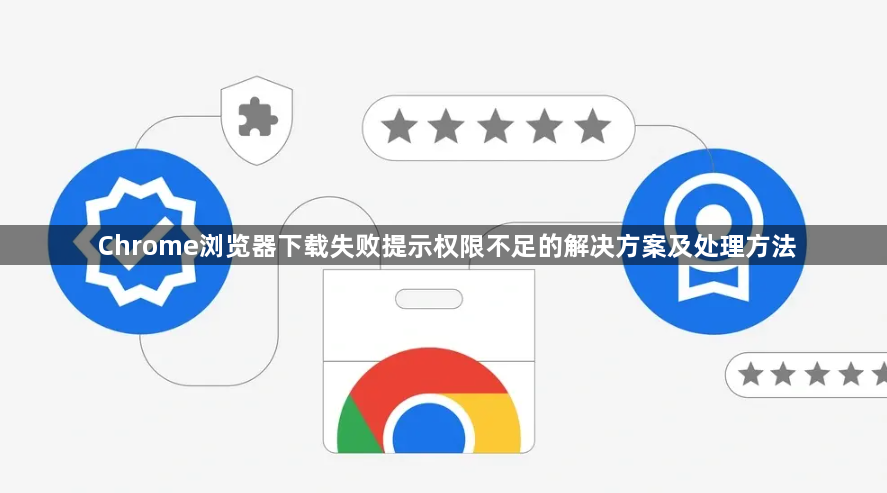
1. 切换至隐身模式
- 打开Chrome浏览器,点击右上角三点菜单图标,选择“新建隐身窗口”。在隐身模式下尝试重新下载文件。此模式禁用部分扩展和缓存,可排除权限干扰。
2. 修改默认下载位置
- 进入Chrome设置(点击右上角三点菜单→“设置”),在左侧导航栏选择“高级”,找到“下载位置”选项。点击“更改”按钮,将保存路径设置为桌面或文档等系统默认可写的目录,避免因原路径权限问题导致下载失败。
3. 检查第三方应用安装权限
- 若下载的是应用程序(如.exe文件),需确保系统允许安装外部程序。在Windows设置中,进入“应用”→“应用和功能”,将“任何来源”的安装权限设置为“警告”或“允许”,并重新尝试下载。
4. 清除浏览器缓存与Cookies
- 在Chrome中点击三点菜单→“更多工具”→“清除浏览数据”,选择“全部时间”并勾选“浏览历史记录”“Cookies”“缓存图片”等选项,点击“清除数据”。清理后关闭并重启浏览器,再次尝试下载。
5. 禁用冲突的浏览器扩展
- 进入Chrome设置中的“扩展程序”页面,逐一禁用非必要的扩展(如下载工具、广告拦截插件等)。部分扩展可能篡改下载流程或限制文件写入权限,禁用后需重启浏览器生效。
6. 重置Chrome默认设置
- 在Chrome设置中,滚动至底部点击“高级”,找到“重置和清理”选项,点击“将设置恢复为原始默认设置”。确认后,浏览器会重置所有配置(保留书签和历史记录),可能解决因设置异常导致的权限问题。
7. 重新安装Chrome浏览器
- 若上述方法无效,可能是浏览器文件损坏。先卸载当前版本(通过控制面板或应用管理器),访问Google官网下载最新安装包,以管理员身份运行安装程序,确保写入系统目录的权限。
